刚刚一位同学问小编怎么让一列的数都除以10000,小编用选择性粘贴的方法帮他解决了。小编突然有总结选择性粘贴用法的冲动。毕竟,选择性粘贴功能太太....实用了。
1、公式转数值
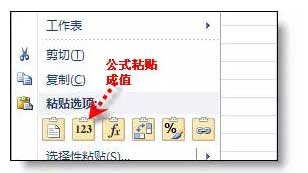
复制公式区域,右键菜单中 - 粘贴选项 - 值。即可把公式转换成数值贴。
2、复制列宽

如果想让两个表的列宽完全一致。整列选取表1,选取表2的列。右键菜单 - 粘贴选项 - 保留源列宽
3、行转列,列变成行

选取并复制表格,选取要粘贴的单元格,右键 - 选择性粘贴 - 转置
4、快速设置引用公式
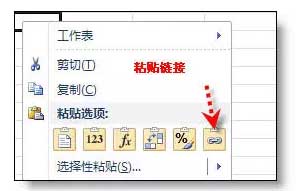
引用另一个excel文件的数据,默认情况下都是绝对引用格式。
=[MLookup函数.xlsm]Sheet3!$A$1
如果需要引用一个区域(如A1:F50),首先需要修改为相对引用,然后再复制粘贴或向右和向下拖动公式。
=[MLookup函数.xlsm]Sheet3!A1
其实,我们只需要复制源文件区域,在当前文件中,右键 - 粘贴链接。即可完成整个区域的公式引用。
5、批量计算

让A列的数值同时乘以10000:
在一空单元格输入数字10000,然后选取要粘贴的数字区域,右键 - 选择性粘贴 - 运算:乘。
6、隔空穿插

下图中,使用选择性粘贴,可以让B列的“小计”插入到C列相应的空单元格中。
7、表格变图片
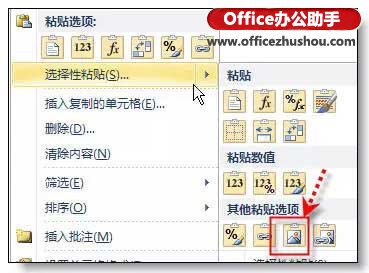
复制表格,右键菜单中 - 选择性粘贴
8、带链接的图片
在选择性粘贴中,有一项是“带链接的图片”。估计大部分人都没有试过这个功能有什么用处。
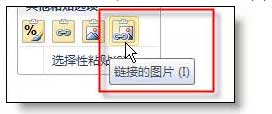
如下图所示,复制表格,粘贴“链接的图片”后,当源表修改后,图片上的数据也会同步发生变化。
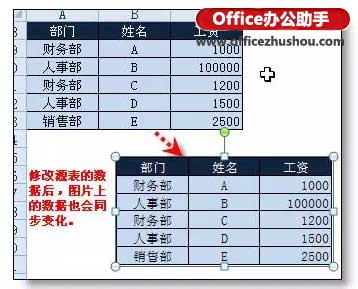
通过这种方法,你就可以把这个图片表格移动任意位置,作为参考表查看。















